MicrosoftOutlookがプロファイルの読み込みまたは処理画面でスタックする
Microsoft Outlookを起動した場合 Windows PCのデスクトップクライアントで、プロファイルの読み込みでスタックしています または処理 ステージ、そしてこの投稿はあなたを助けることができるかもしれません。
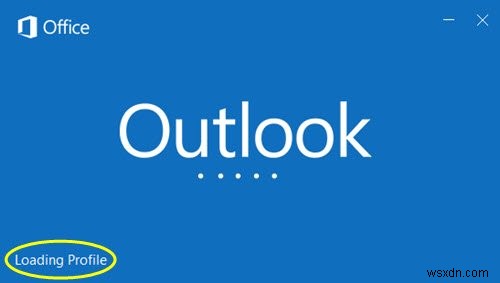
私は自分のラップトップで作業していて、PDFファイルを開く必要がありました。 EdgeはデフォルトのPDFファイルオープナーであり、突然活気づきました。– BAM –次に見たのは、IRQL_NOT_LESS_OR_EQUAL Stop Error画面で、PCが再起動しました。
再起動時にOutlookを起動すると、プロファイルの読み込みスプラッシュ画面を超えないことがわかりました。しばらくしてセーフモードで開きましたが、メールアカウントの1つにメールがなく、空のフォルダが表示されていました。
Outlookがプロファイルの読み込みまたは処理でスタックする
これは、個人のOutlook .ostまたは.pstデータファイルが破損していて、Outlookがプロファイルを読み込めない場合に発生する可能性があります。とにかく、この問題に直面している場合は、次のことを試すことができます。
- PCを再起動し、Outlookを再起動します
- Outlookをセーフモードで起動する
- メールアカウントを修復する
- Outlookクライアントを再接続します
- Outlookプロファイルフォルダを削除する
- Outlookのナビゲーションウィンドウをリセットします。
1]PCを再起動してOutlookを再起動します
PCを再起動してOutlookを再起動すると、問題が解決する場合があるため、この提案を軽視するのではなく、少なくとも1つ試してみてください。
2]セーフモードでOutlookを起動する
それでも問題が解決しない場合は、Outlookをセーフモードで起動し、その電子メールアカウントを同期できるかどうかを確認します。運が良ければ、うまくいくかもしれません!わからない場合は、Outlookをセーフモードで起動するには、CTRLキーを押したままにします。 Outlookアイコンをダブルクリックして実行します。または、 Outlook / safeを実行することもできます コマンド。
3]メールアカウントを修復する
そのOutlook電子メールアカウントを修復して、それが役立つかどうかを確認することをお勧めします。このプロセスにより、ネットワーク接続が有効になり、電子メールアカウント設定を検索し、サーバーにログオンして、すべてが正常であることを確認します。
4]Outlookクライアントを再接続します
それでも問題が解決しない場合は、OutlookクライアントをOutlook.comに再接続し、問題が解決するかどうかを確認します。基本的には、新しいプロファイルを作成するか、その電子メールアカウントをMicrosoft Outlookから削除してから、その投稿に記載されている手順に従って再作成する必要があります。
5]Outlookプロファイルフォルダを削除します
最初にシステムの復元ポイントを作成してから、regeditを実行してレジストリエディタを開きます。次のキーに移動します:
HKEY_CURRENT_USER\Software\Microsoft\Office\15.0\Outlook\Profiles
このキーは、Outlookプロファイルフォルダを保存します。デフォルトのOutlookプロファイルは「Outlook」です。 Outlookを右クリックして削除します。
6]Outlookナビゲーションペインをリセットします
左または下にあるOutlookナビゲーションペインをリセットするには、次のコマンドを実行します。
outlook /resetnavpane
完了したら、それが役に立ったかどうかを確認します。
他に役立つ提案やフリーウェアツールがある場合は、コメントを投稿してください。
他にOutlookの問題がある場合は、次の投稿を参照してください:
- Outlookが応答しない、動作を停止した、フリーズした、またはハングした
- Windows 10にアップグレードした後、PSTファイルにアクセスしたりOutlookを起動したりできません
- フリーズ、PSTの破損、プロファイル、アドインなどのMicrosoftOutlookの問題のトラブルシューティングを行います。
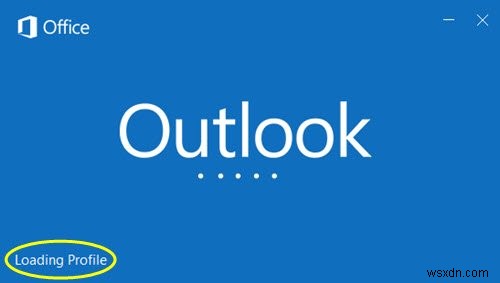
-
ロード画面でスタックする Minecraft を修正するには?
Minecraft は、PC でプレイする最も人気のあるゲームの 1 つであり、世界中の何百万人もの人々に愛されています。しかし、Minecraft がロード画面で動かなくなった場合、これはすぐにイライラする状況に変わる可能性があります。ただし、Minecraft がロード画面で動かなくなるという報告がウェブ上で多数見られるため、あなただけではありません。このエラーが発生する正確な理由はありませんが、この問題の解決に役立つ専門家が推奨するトラブルシューティング手順がいくつかあります。 Minecraft をプレイしようとしても Mojang 画面を通過できない場合は、私たちがお手伝いします。
-
ロード画面で動かなくなる Madden 22 を修正する方法
Madden 22 は、NFL に基づくアメリカン フットボール リーグです。最も人気のあるスポーツ ゲームの 1 つです。ただし、一部のゲーマーは、特に Madden 22 がロード画面で動かなくなった場合に、Madden 22 の不具合について不満を漏らしています。この投稿は、この問題を解決して Madden 22 を修正するための最善の手順をまとめたトラブルシューティング ガイドです。 Madden 22 がロード画面でスタックする問題を修正する方法 この問題を解決するには、いくつかの方法に従う必要があります。 方法 1:PC を再起動する PC の一時的な不具合を修正すると
